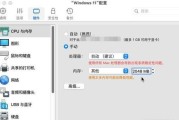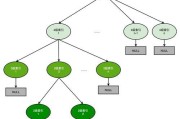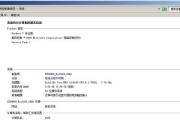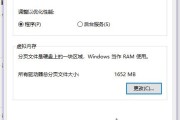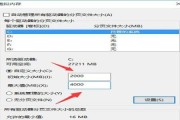在计算机日常使用中,不少用户会遇到系统运行缓慢、应用程序响应迟缓的问题。在这种情况下,调整虚拟内存可能是改善性能的一个有效手段。本文旨在深入指导读者如何正确调整电脑的虚拟内存,以优化整体的计算体验。
什么是虚拟内存?
虚拟内存是计算机系统内存管理的一部分,它允许物理RAM(随机存取存储器)被扩展为一部分硬盘空间。当物理内存不足以处理当前运行的所有程序时,操作系统会将一部分数据从RAM转移到硬盘上的虚拟内存中,以此来释放RAM空间。这有助于计算机维持正常运行,尽管硬盘的读写速度远低于物理内存。
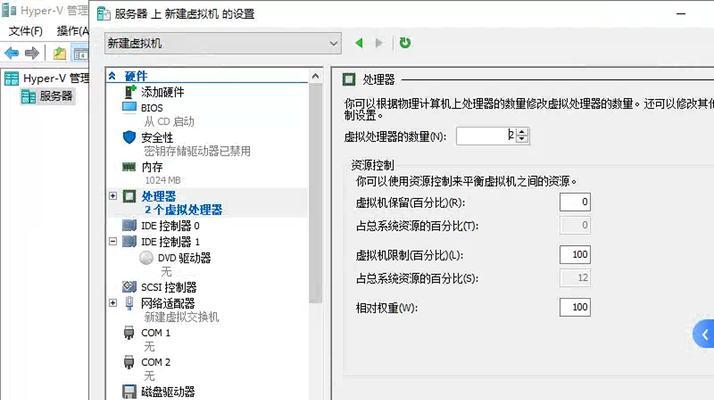
虚拟内存调整的重要性
虚拟内存的大小直接影响着计算机的性能,特别是在多任务处理的环境下。如果虚拟内存设置过低,可能会导致系统频繁进行硬盘交换,影响运行速度。相反,如果设置过高,不仅会造成硬盘空间的浪费,还可能增加硬盘的磨损。合理调整虚拟内存对于确保系统稳定性和提升运行效率至关重要。

检查当前虚拟内存设置
在进行任何调整之前,首先需要了解当前系统的虚拟内存设置。以下是检查当前虚拟内存设置的步骤:
1.在电脑桌面右键点击“此电脑”或“我的电脑”,选择“属性”。
2.点击左侧的“高级系统设置”,进入系统属性界面。
3.在弹出的“系统属性”窗口中,点击“高级”选项卡下的“性能”部分,再点击“设置”按钮。
4.在“性能选项”窗口中,选择“高级”选项卡,可以看到“虚拟内存”的“更改”按钮。
5.点击“更改”按钮后,可以查看到当前虚拟内存的大小设置。
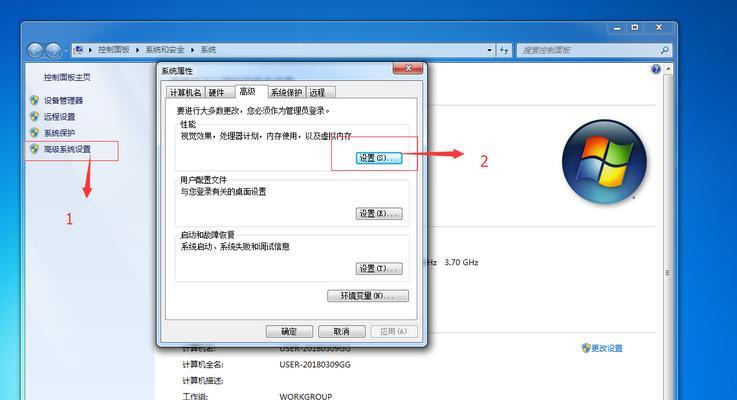
调整虚拟内存的步骤
调整虚拟内存需要根据计算机的具体情况来定,以下是一般性的调整步骤:
确定目标大小
1.理论计算法:通常,推荐的虚拟内存大小是物理内存的1.5到2倍。如果你有4GB的物理内存,推荐的虚拟内存大小应该设置在6GB到8GB之间。
2.实际需求法:如果你经常运行内存密集型的应用程序,如大型游戏或专业图像处理软件,可能需要根据程序需求调整虚拟内存大小。
如何设置虚拟内存
1.在上述“更改虚拟内存”窗口中,取消“自动管理所有驱动器的分页文件大小”选项。
2.选择你的系统盘(通常是C盘),点击“自定义大小”。
3.在“初始大小”和“最大大小”中输入你根据上一步计算出的目标大小,然后点击“设置”。
4.重复上述步骤,对其他需要更改的驱动器进行设置。
5.点击“确定”保存更改,并重启电脑使设置生效。
注意事项
1.硬盘空间:确保调整虚拟内存的硬盘有足够的空间。
2.多个硬盘:如果你拥有多个硬盘,可以考虑将虚拟内存设置在非系统盘上,以此减少对系统盘的读写压力。
3.系统盘调整需谨慎:调整系统盘的虚拟内存时需格外小心,错误设置可能导致系统不稳定。
常见问题解答
1.调整虚拟内存能显著提升计算机性能吗?
调整虚拟内存可以解决因物理内存不足而导致的性能瓶颈,但需要注意的是,它不能替代物理内存升级。如果物理内存已足够,调整虚拟内存对其性能的提升有限。
2.调整虚拟内存可以解决所有计算机慢的问题吗?
并非所有。虚拟内存调整主要针对因内存容量限制导致的性能问题。如果计算机慢是由于其他原因(如过时的硬件、病毒或恶意软件感染、系统文件损坏等),则需要寻找其他解决方法。
3.如何维护虚拟内存的健康?
要维护虚拟内存的健康,定期清理硬盘上的无用文件,优化启动项,避免运行过多程序,以及定期进行磁盘碎片整理都是有益的实践。
通过本文提供的步骤和注意事项,读者应能够根据个人的计算机配置和使用习惯,自行调整虚拟内存。记住,在进行任何系统设置更改之前备份重要数据总是明智的做法。希望本文的指导能够帮助您优化计算机性能,享受更流畅的使用体验。
标签: #虚拟内存